3 sposoby czyszczenia pamięci podręcznej i plików cookie w systemie Windows 10
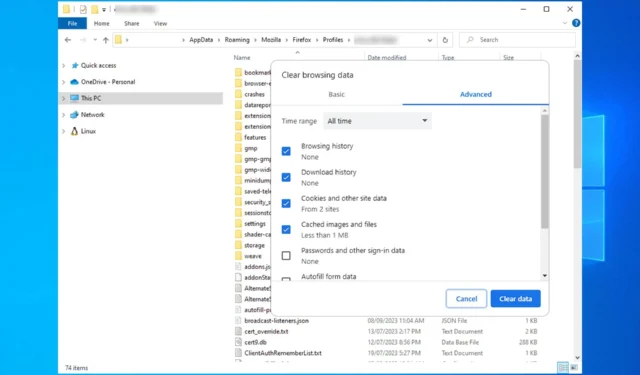
Pamięć podręczna przeglądarki może czasami uniemożliwiać ładowanie niektórych witryn internetowych i dlatego wiele osób chce wiedzieć, jak wyczyścić pamięć podręczną i pliki cookie w systemie Windows 10.
Proces jest dość prosty i można go wykonać w ciągu kilku chwil, więc dzisiaj pokażemy, jak zrobić to poprawnie w kilku różnych przeglądarkach.
Gdzie znajdę pliki cookie w systemie Windows 10?
Pliki cookie przeglądarki Chrome można znaleźć w następującej lokalizacji:
C:\Users\WindowsReport\AppData\Local\Google\Chrome\User Data\Default\Network
W przypadku przeglądarki Microsoft Edge lokalizacja jest następująca:
C:\Users\WindowsReport\AppData\Local\Microsoft\Edge\User Data\Default\Network
Firefox przechowuje pliki cookie w następującej lokalizacji:
C:\Users\WindowsReport\AppData\Roaming\Mozilla\Firefox\Profiles
Jak wyczyścić pamięć podręczną i pliki cookie na komputerze z systemem Windows 10?
1. W Chrome
- Kliknij ikonę Menu i wybierz Więcej narzędzi. Następnie wybierz Wyczyść dane przeglądania .
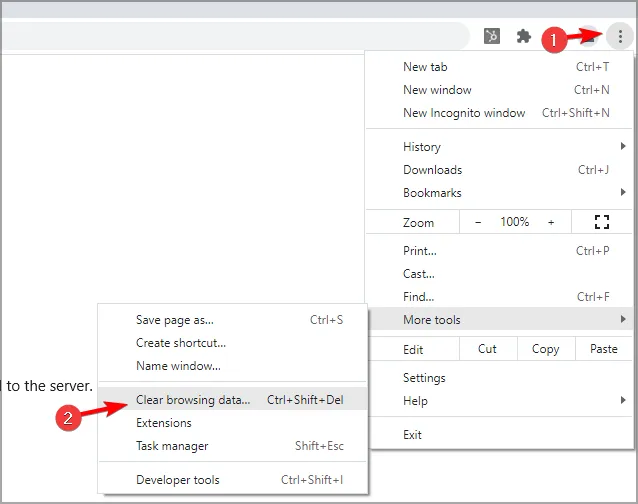
- Wybierz dane, które chcesz usunąć i kliknij przycisk Wyczyść dane .
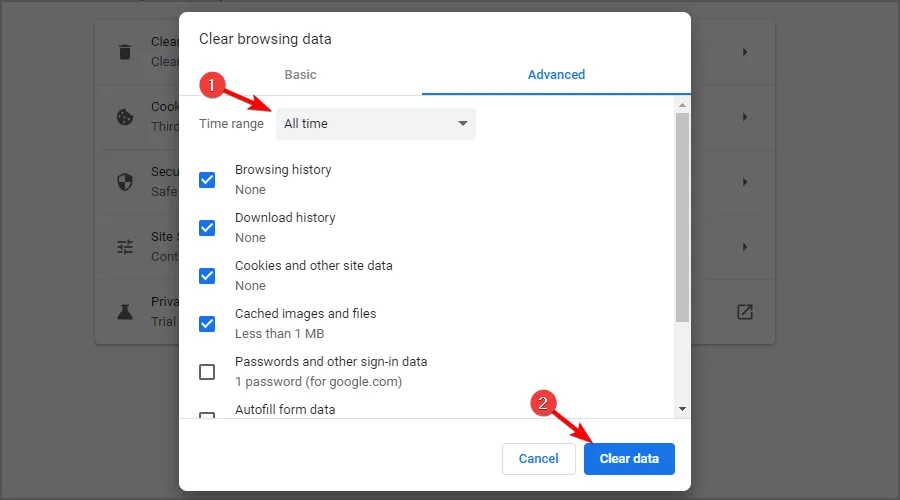
- Kliknij Wyczyść dane , aby potwierdzić, że chcesz wyczyścić pamięć podręczną w systemie Windows 10.
- Uruchom ponownie przeglądarkę.
2. W Microsoft Edge
- Kliknij ikonę Menu w prawym górnym rogu i wybierz Ustawienia z menu rozwijanego.
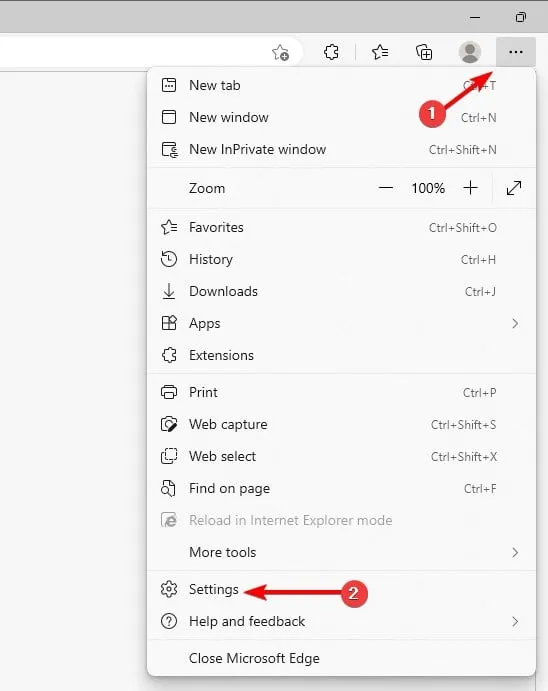
- Przejdź do opcji Prywatność, wyszukiwanie i usługi w lewym okienku. W prawym okienku przejdź do opcji Wyczyść dane przeglądania i kliknij przycisk Wybierz, co wyczyścić .

- Wybierz dane, które chcesz wyczyścić i kliknij Wyczyść teraz .
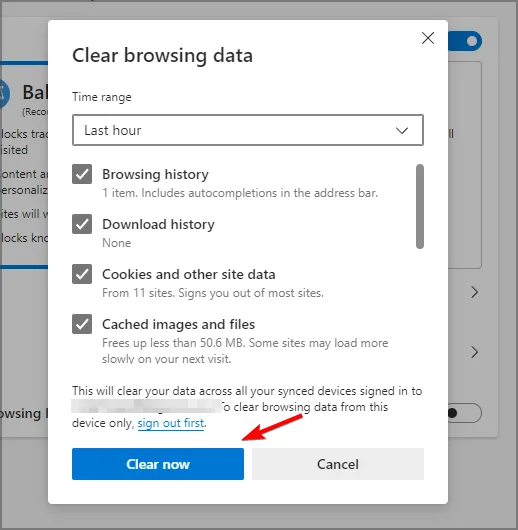
- Jeśli chcesz wyczyścić pamięć podręczną przeglądarki Internet Explorer, powtórz te same kroki, ale wybierz przycisk Wybierz, co wyczyścić w sekcji Wyczyść dane przeglądania dla przeglądarki Internet Explorer.

3. W Firefoksie
- W prawym górnym rogu kliknij przycisk Menu i wybierz Ustawienia .
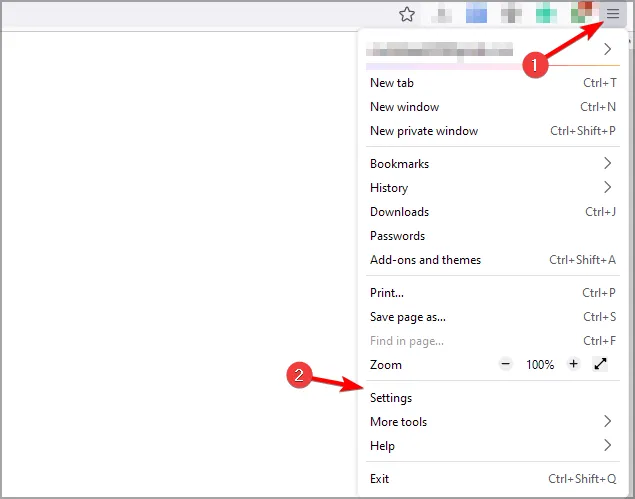
- Przejdź do opcji Prywatność i bezpieczeństwo w lewym okienku. W prawym okienku kliknij przycisk Wyczyść dane .

- Wybierz dane, które chcesz usunąć, i kliknij przycisk Wyczyść , aby wyczyścić pliki cookie w systemie Windows 10.
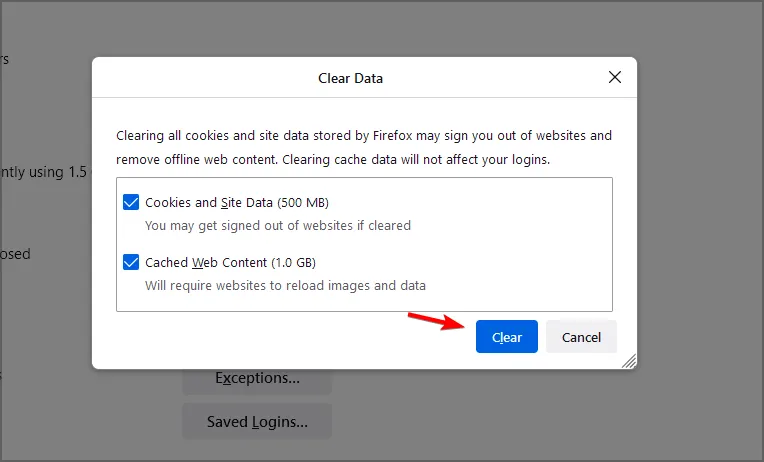
Czy usunięcie pamięci podręcznej usuwa pliki cookie?
Usunięcie pamięci podręcznej nie powoduje usunięcia plików cookie, ale domyślnie wiele przeglądarek jest skonfigurowanych tak, aby jednocześnie czyścić zarówno pamięć podręczną, jak i pliki cookie.
Można je oddzielnie usunąć z komputera, nie wpływając na siebie nawzajem, należy jednak pamiętać, aby nie wybierać opcji plików cookie podczas czyszczenia pamięci podręcznej.
Jak widać, wyczyszczenie pamięci podręcznej i plików cookie na laptopie z systemem Windows 10 zajmuje zaledwie kilka sekund, niezależnie od używanego systemu operacyjnego.
Jakiej metody używasz do czyszczenia pamięci podręcznej i plików cookie w systemie Windows 10? Nie wahaj się podzielić tym z nami w sekcji komentarzy!



Dodaj komentarz